Najboljših 6 načinov, kako popraviti, da mi Facebook Messenger ne dovoli prijave v Android in iPhone
Miscellanea / / April 04, 2023
Aplikacija Messenger je ključni del družbenih medijev družbe Facebook. Poleg običajnih funkcij sporočanja vam aplikacija omogoča glasovne in video klice, delite zgodbe, se povežite s podjetji in naredite veliko več. Vendar morda ne boste mogli storiti ničesar od tega, če vam Messenger sploh ne dovoli, da se prijavite v svoj račun.

Ko vas Messenger ne uspe prijaviti, lahko prikaže napake, kot je »Zahteve ni mogoče dokončati. Poskusite znova pozneje« ali »Prišlo je do nepričakovane napake. Poskusite se znova prijaviti.’ Če se vam pojavljajo podobne napake, je tukaj nekaj popravkov, ki jih morate poskusiti.
1. Prisilno zaprite in znova odprite aplikacijo Messenger
Včasih lahko začasne napake v aplikaciji Messenger povzročijo napake pri prijavi in težave z delovanjem. Takšne napake lahko v večini primerov odpravite tako, da prisilno zapiranje aplikacije Messenger in ga ponovno odprete. To bo prekinilo vse procese, povezane z aplikacijo, in jim omogočilo nov začetek.
Če želite prisilno zapreti Messenger v sistemu Android, dolgo pritisnite ikono aplikacije in tapnite ikono informacij v meniju, ki se prikaže. Na strani z informacijami o aplikaciji tapnite možnost Prisilna ustavitev.


Če uporabljate Messenger v iPhonu, povlecite navzgor z dna zaslona (ali dvakrat pritisnite gumb Home Screen), da prikažete preklopnik aplikacij. Povlecite navzgor po kartici Messenger, da jo zaprete.

Znova zaženite Messenger in preverite, ali se lahko prijavite v svoj račun.
2. Posodobite aplikacijo Messenger
Aplikacija Messenger vam morda ne bo omogočila prijave ali delovanja, če uporabljate zastarelo različico aplikacije. Da bi se temu izognili, Facebook priporoča uporabljate najnovejšo različico aplikacije Messenger.
Če želite preveriti, ali so na voljo posodobitve aplikacije Messenger, v telefonu pojdite v Trgovino Play ali App Store in poiščite aplikacijo.
Messenger za Android
Messenger za iPhone
Po posodobitvi bi vam moral Messenger omogočiti prijavo v vaš račun.
3. Počisti predpomnilnik aplikacije Messenger (Android)
Zastarel ali pokvarjen predpomnilnik aplikacije lahko moti delovanje aplikacije v sistemu Android in povzroči težave. Čiščenje obstoječega predpomnilnika aplikacij je učinkovit način za reševanje takšnih težav. Če želite počistiti predpomnilnik aplikacije Messenger v vašem Androidu, uporabite te korake.
Korak 1: Dolgo pritisnite ikono aplikacije Messenger in tapnite ikono »i« v meniju, ki se prikaže.

2. korak: Pojdite na Storage in tapnite možnost Clear cache v spodnjem desnem kotu.

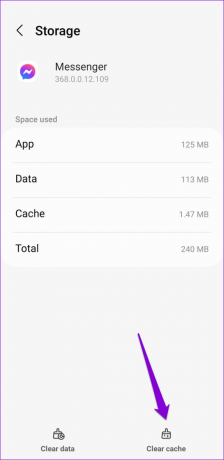
4. Začasno onemogoči povezavo VPN
Povezava VPN lahko tudi moti postopek prijave v aplikaciji Messenger. Ker VPN-ji ponarejajo vašo lokacijo, lahko Messenger blokira vaše poskuse prijave. Če je temu tako, lahko začasno onemogočite povezavo VPN in preverite, ali to pomaga.

Ko se prijavite v aplikacijo Messenger, lahko znova omogočite povezavo VPN v telefonu, če želite.
5. Preverite stanje strežnika Messenger
Kot katera koli druga storitev je Messenger dovzeten za izpade strežnika. Če želite preveriti to možnost, lahko obiščete spletno stran, kot je Downdetector. Povedal vam bo tudi, ali je težava omejena na določeno regijo.
Obiščite Downdetector

Če strežniki ne delujejo, ne morete storiti nič drugega kot počakati, da Messenger odpravi težavo.
6. Odjavite se iz vseh sej in spremenite geslo
Še vedno nimate sreče? Čas je, da se odjavite iz vseh sej Messengerja in ponastavite geslo računa. Preklopiti boste morali na računalnik in se prijaviti v svoj Facebook račun.
Ko to storite, se z naslednjimi koraki odjavite iz vseh aktivnih sej in ponastavite geslo.
Korak 1: V zgornjem desnem kotu kliknite ikono svojega profila in izberite Nastavitve in zasebnost.
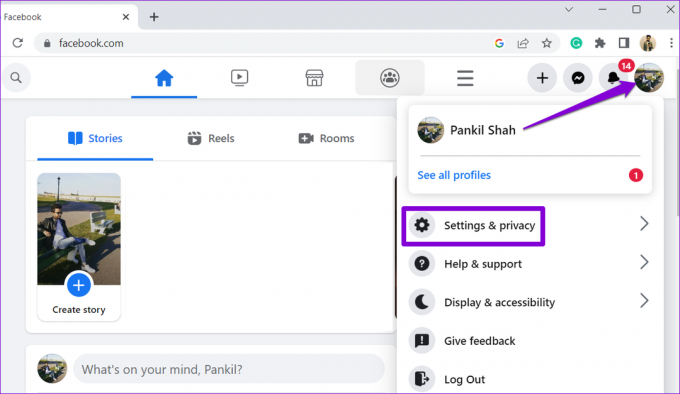
2. korak: Izberite Nastavitve.
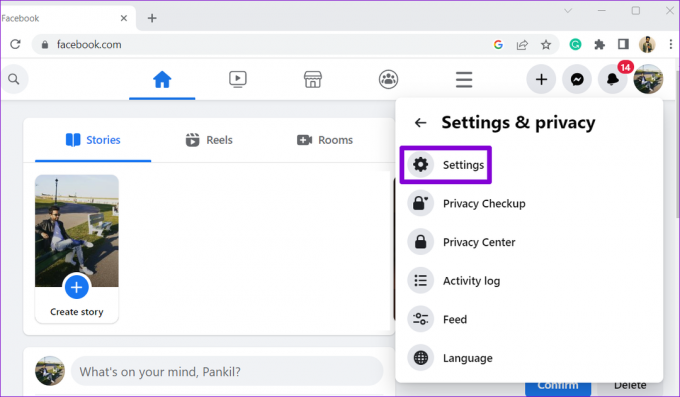
3. korak: V levi stranski vrstici izberite »Varnost in prijava«. Nato kliknite gumb Glej več pod razdelkom »Kje ste prijavljeni«.

4. korak: Kliknite »Odjava iz vseh sej«.

5. korak: Za potrditev izberite Odjava. Po tem vas bo Facebook odjavil iz vseh vaših naprav razen trenutne.
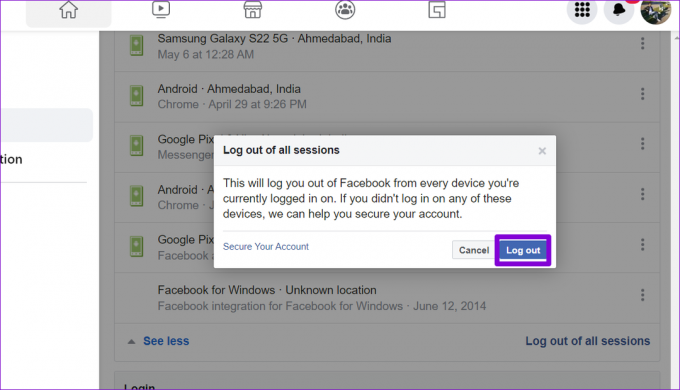
6. korak: Nato pod razdelkom Prijava kliknite gumb Uredi poleg Spremeni geslo.

7. korak: Nastavite novo geslo za svoj račun in kliknite gumb Shrani spremembe.

Po ponastavitvi gesla se poskusite še enkrat prijaviti v aplikacijo Messenger na vašem Androidu ali iPhoneu.
Znova začnite uporabljati Messenger
Takšne težave z aplikacijo Messenger niso nič novega. Lahko vas razdražijo in preprečijo stik s prijatelji in družino. Upajmo, da so zgornji popravki pomagali in da lahko znova dostopate do aplikacije Messenger.
Nazadnje posodobljeno 23. novembra 2022
Zgornji članek lahko vsebuje pridružene povezave, ki pomagajo pri podpori Guiding Tech. Vendar to ne vpliva na našo uredniško integriteto. Vsebina ostaja nepristranska in verodostojna.
Napisal
Pankil Šah
Pankil je po poklicu gradbeni inženir, ki je svojo pot začel kot pisec pri EOTO.tech. Pred kratkim se je pridružil Guiding Tech kot samostojni pisec, da bi pokrival navodila, razlage, vodnike za nakup, nasvete in trike za Android, iOS, Windows in splet.



